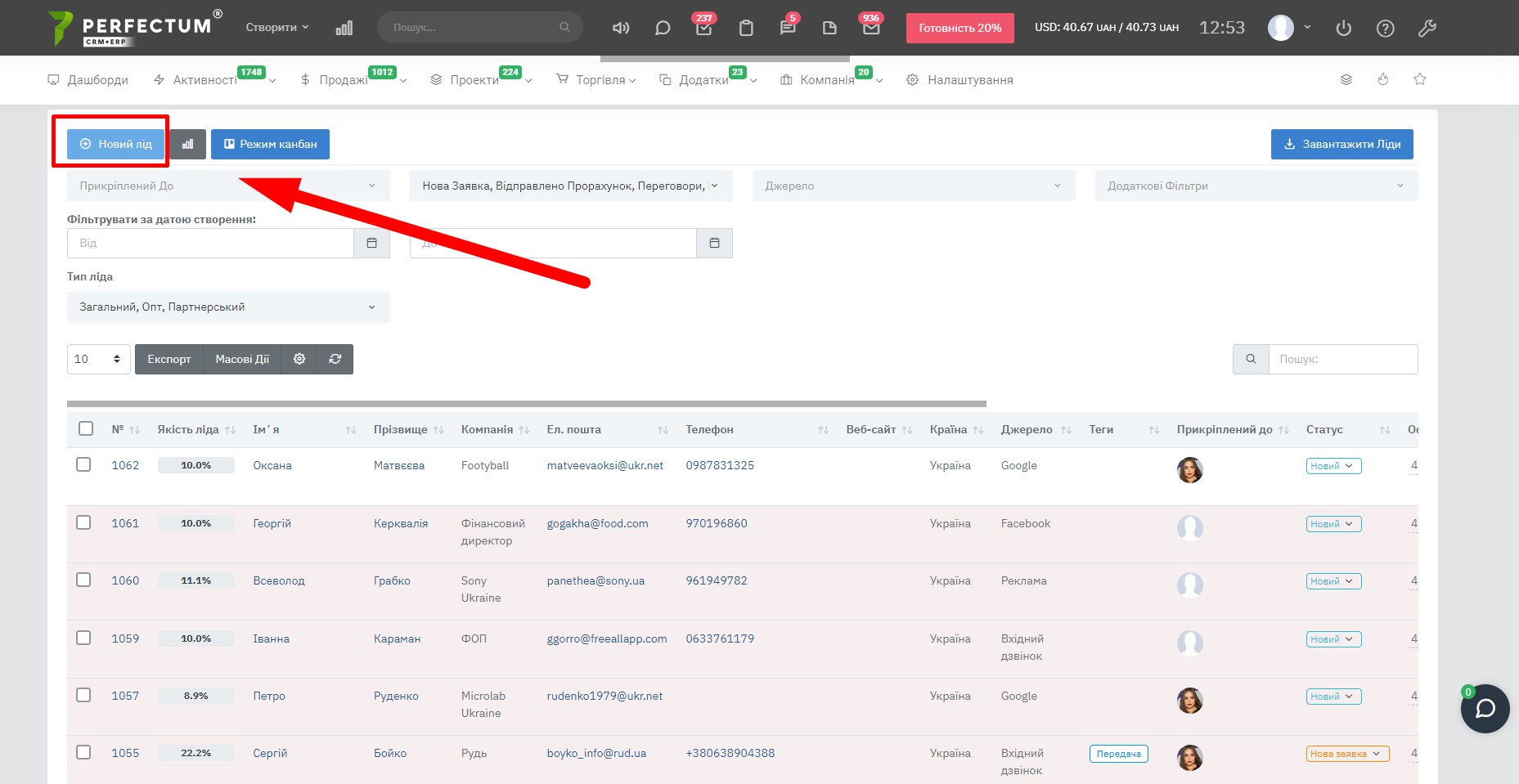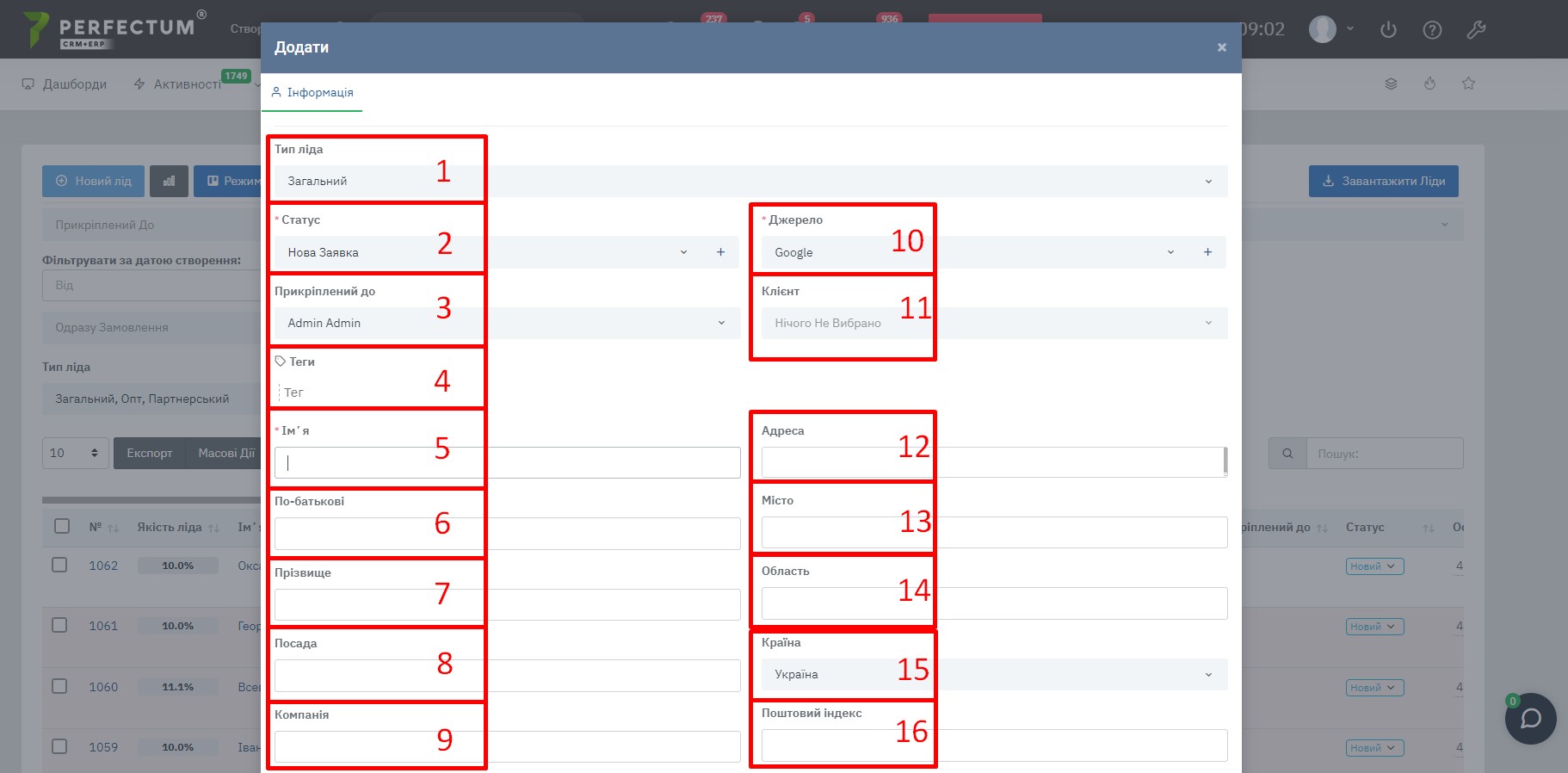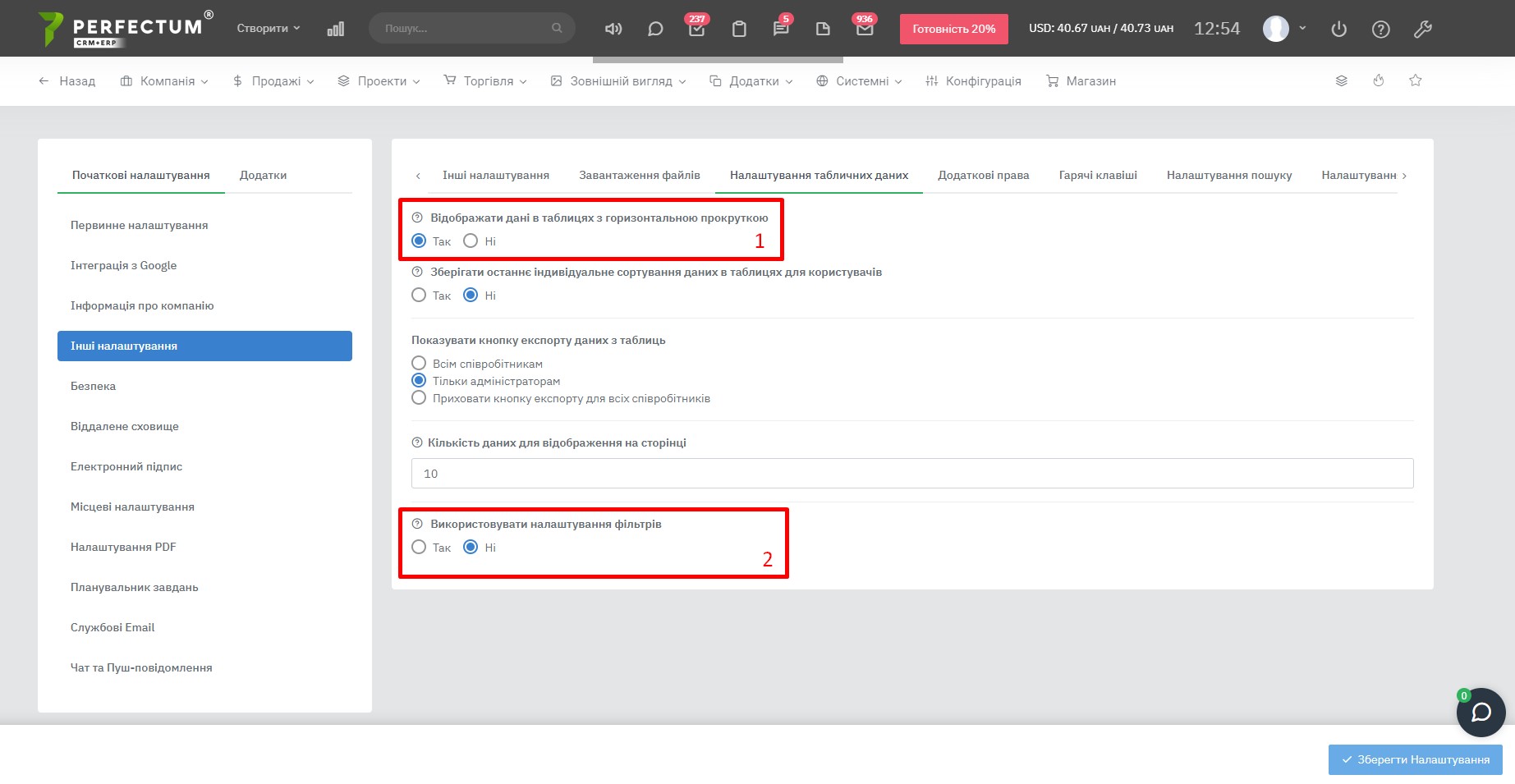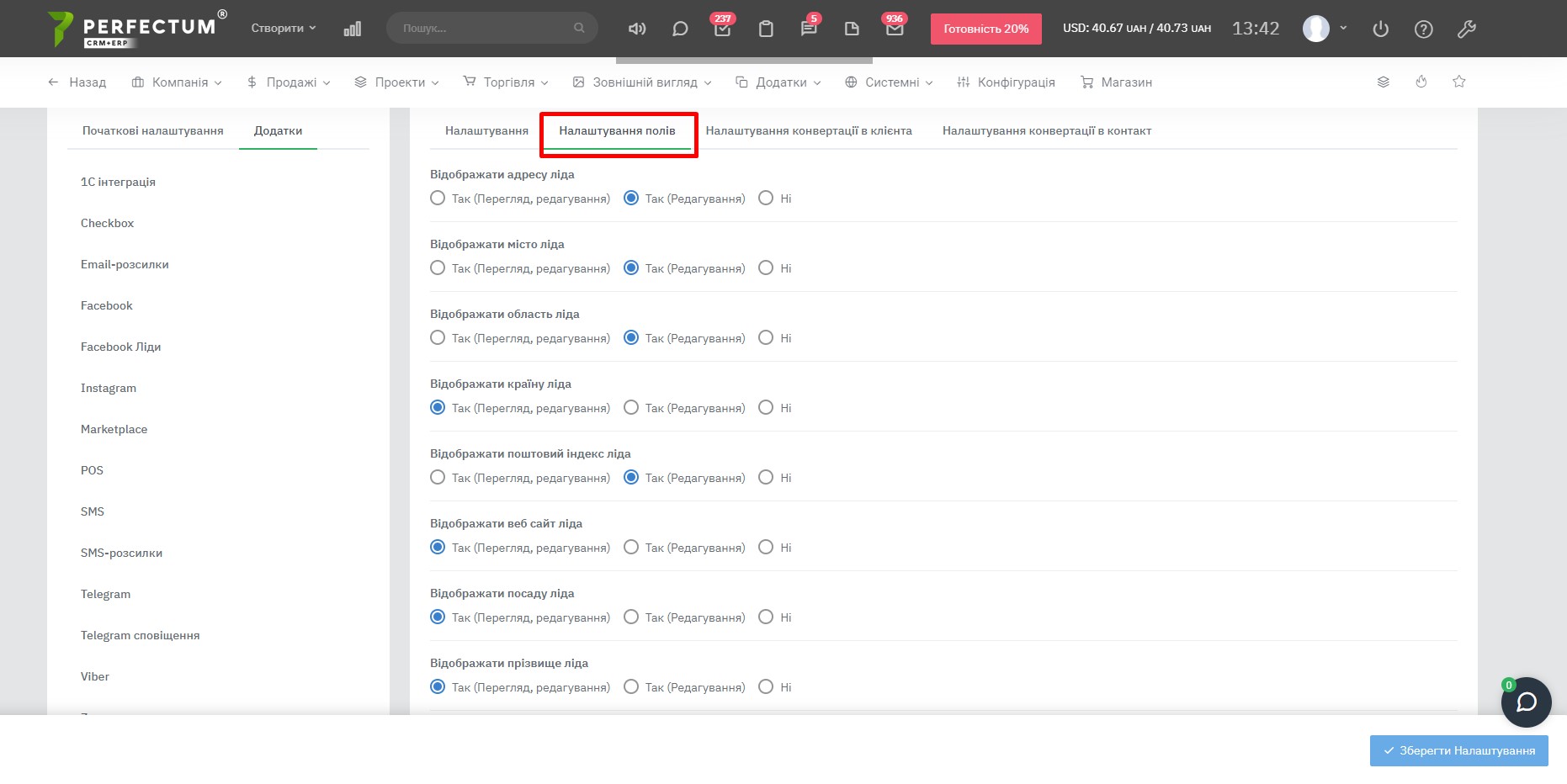Створити Нового Ліда
- Тип ліда - до якої мультиворонки належить лід
- Статус заявки
- Співробітник, закріплений за лідом
- Теги ліда для пошуку та швидких позначок
- Ім'я
- По батькові
- Прізвище
- Посада
- Компанія
- Джерело ліда
- Зв'язок із чинним клієнтом
- Адреса
- Місто
- Область
- Країна
- Поштовий індекс
- Електронна пошта
- Веб-сайт
- Телефон
- Відмітки про наявність прив'язаних месенджерів до телефону
- Додаткові телефон, соціальні мережі
- Додаткова інформація
- Чек-бокси налаштувань видимості ліда для співробітників, що зв'язалися сьогодні, відображати для партнерів
- Афілійовані партнери - можливість вибрати зі списку партнера, від якого надійшов лід
- Мова за замовчуванням для ліда - мова, яка використовується для шаблонів електронних листів
*пункти 23,24 доступні в пакеті "Партнерський портал"
- Якщо співробітник є творцем Ліда.
- Якщо Лід відзначений як «Видимий усім».
- Якщо Лід призначений співробітнику.
перейдіть до: «Налаштування -> Конфігурація -> Інші налаштування -> Налаштування табличних даних».
- Користувачу доступно кілька режимів відображення табличних даних: з прокручуванням або без. Таблиці з великою кількістю колонок будуть відображатися з прокручуванням або адаптуватися під екран користувача, приховуючи не вміщені колонки з можливістю розгорнути.
- Використовувати фільтри, що налаштовуються. При активації цієї опції кожен користувач матиме можливість налаштувати персональний фільтр у розділах (Ліди, Клієнти, Контакти та ін.)
Для налаштувань відображення необхідних полів у картці Ліда перейдіть до: «Налаштування -> Конфігурація -> Додатки -> Ліди -> Налаштування полів».
На цій сторінці користувачеві доступно для вибору, які поля відображати та які не відображати, під час перегляду або редагування.